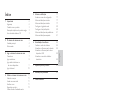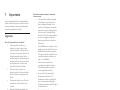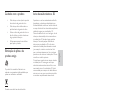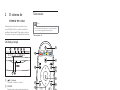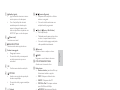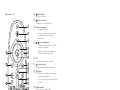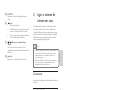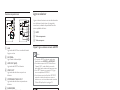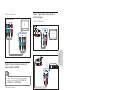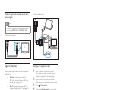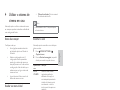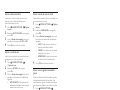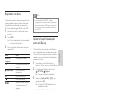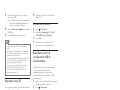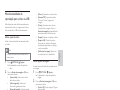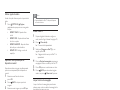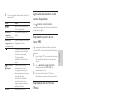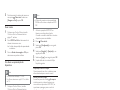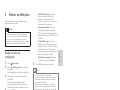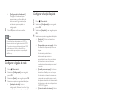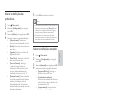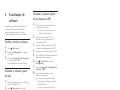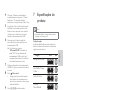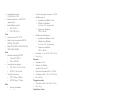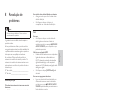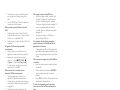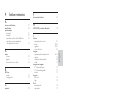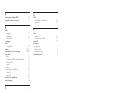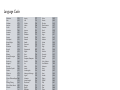Philips HTS7140/12 Manual do usuário
- Categoria
- Leitores de Blu-ray
- Tipo
- Manual do usuário

HTS7140
Register your product and get support at
www.philips.com/welcome
EN User manual
DA Brugervejledning
DE Benutzerhandbuch
EL
ES Manual del usuario
FI Käyttöopas
FR Mode d’emploi
IT Manuale utente
NL Gebruiksaanwijzing
NO Brukerhåndbok
PT Manual do utilizador
SV Användarhandbok
TR Kullanm klavuzu


1
5 Alterar as defi nições 19
Aceder ao menu de confi guração 19
Alterar as defi nições de vídeo 19
Alterar as defi nições de áudio
19
Confi gurar a ligação de rede
20
Confi gurar a função EasyLink 20
Alterar as defi nições das preferências 21
Alterar as defi nições avançadas 21
6 Actualização de software 22
Verifi car a versão do software 22
Actualizar o software a partir da rede 22
Actualizar o software a partir de um
dispositivo USB
22
Actualizar o manual do utilizador
electrónico
22
7 Especifi cações do produto 23
8 Resolução de problemas 25
9 Índice remissivo 27
Índice
1 Importante 2
Segurança 2
Cuidados com o produto
3
Eliminação de pilhas e do produto antigo 3
Aviso de saúde relativo a 3D 3
2 O sistema de cinema em casa 4
Unidade principal 4
Telecomando 4
3 Ligar o sistema de cinema em casa 7
Conectores 7
Ligar ao televisor 8
Ligar áudio do televisor ou
de outros dispositivos
9
Ligar à Internet 10
4 Utilizar o sistema de cinema em casa 11
Antes de começar 11
Aceder ao menu inicial 11
Escolher o som 11
Reproduzir um disco 13
Utilizar a função Visualização extra
em Blu-ray
13
Aceder a BD-Live em Blu-ray 13
Reproduzir vídeo 3D 14
Reproduzir a partir de um dispositivo
USB de armazenamento
14
Mais funcionalidades de reprodução
para o disco ou USB
15
Pesquisar Net TV 16
Reproduzir a partir de rádio 16
Ligar áudio do televisor ou de
outros dispositivos
17
Reproduzir a partir de um leitor MP3 17
Reprodução de um iPod ou iPhone 17
Utilizar Philips Easylink 18
Português
PT

2
Risco de ferimentos ou danos no sistema de
cinema em casa!
• Com produtos montáveis na parede,
utilize apenas o suporte fornecido
para montagem na parede. Fixe o
suporte de montagem a uma parede
que suporte o peso total do produto
e do suporte. A Koninklijke Philips
Electronics N.V. não se responsabiliza
por uma montagem imprópria na
parede que resulte em acidentes ou
ferimentos.
• Com altifalantes com suportes, utilize
apenas os suportes fornecidos. Fixe os
altifalantes fi rmemente nos suportes.
Coloque os suportes montados numa
superfície plana que sustente o seu
peso e o do altifalante.
• Nunca coloque o produto ou
quaisquer outros objectos sobre o
cabo de alimentação ou qualquer
outro equipamento eléctrico.
• Se o produto for transportado a
temperaturas inferiores a 5 °C,
desembale o produto e aguarde até
que a sua temperatura seja igual à
temperatura ambiente, antes de ligá-lo
à tomada eléctrica.
• Emite radiações de laser visíveis e
invisíveis quando aberta. Evite a
exposição ao feixe.
• Não toque na lente óptica no interior
do compartimento do disco.
Risco de sobreaquecimento!
• Nunca instale este produto num
espaço confi nado. Deixe sempre
um espaço de, pelo menos, 10 cm à
volta do produto para permitir uma
ventilação adequada. Certifi que-se de
que as cortinas ou outros objectos
nunca cobrem os orifícios de ventilação
do produto.
Risco de contaminação!
• Não misture pilhas (velhas com novas,
de carbono com alcalinas, etc.).
• Retire as pilhas se estiverem gastas
ou se não pretender utilizar o
telecomando por um longo período
de tempo.
• As pilhas contêm substâncias químicas
e devem ser eliminadas correctamente.
1 Importante
Leia e compreenda todas as instruções antes de
utilizar o sistema de cinema em casa. No caso de
danos decorrentes do não cumprimento destas
instruções, a garantia não se aplica.
Segurança
Risco de choque eléctrico ou incêndio!
• Nunca exponha o produto e os
acessórios à chuva ou água. Nunca
coloque recipientes com líquidos, tais
como jarras, próximos do produto. Se
forem derramados líquidos sobre o
produto, desligue-o imediatamente da
tomada. Contacte o Apoio ao Cliente
da Philips para que o produto seja
verifi cado antes de ser utilizado.
• Nunca coloque o produto e os
acessórios perto de chamas ou fontes
de calor, incluindo a exposição solar
directa.
• Nunca insira objectos nos orifícios de
ventilação ou noutras aberturas do
produto.
• Quando a fi cha de alimentação ou o
dispositivo de ligação de um aparelho
forem utilizados como dispositivo
de desactivação, o dispositivo de
desactivação deve estar pronto para
ser utilizado de imediato.
• Desligue o produto da tomada
eléctrica antes de tempestades com
relâmpagos.
• Quando desligar o cabo de
alimentação, puxe sempre pela fi cha e
nunca pelo cabo.
Risco de curto-circuito ou incêndio!
• Antes de ligar o produto à tomada
eléctrica, certifi que-se de que a tensão
corresponde ao valor impresso na
parte posterior ou inferior do produto.
Nunca ligue o produto à tomada
eléctrica se a tensão for diferente.
PT

3
Aviso de saúde relativo a 3D
Se padecer, ou se tiver antecedentes na família,
de epilepsia ou de ataques despoletados por
fotossensibilidade, consulte um médico antes de
se expor a fontes de luz intermitente, sequências
rápidas de imagem ou visualização a 3D.
Para evitar desconforto, como vertigem, dor de
cabeça ou desorientação, não recomendamos
a visualização a 3D durante longos períodos
de tempo. Se sentir qualquer desconforto,
interrompa a visualização a 3D e não inicie
nenhuma actividade potencialmente arriscada
(por exemplo, conduzir um automóvel) até
que os sintomas desapareçam. Se os sintomas
persistirem, não retome a visualização a 3D sem
consultar um médico primeiro.
Os pais devem monitorizar as crianças durante
a visualização a 3D e assegurar-se de que
estas não sentem nenhum desconforto, como
mencionado acima. A visualização a 3D não é
recomendada para crianças com idade inferior a
seis anos, uma vez que o seu sistema visual não
se encontra completamente desenvolvido.
Cuidados com o produto
• Não coloque outros objectos que não
discos dentro da gaveta do disco.
• Não coloque discos deformados ou
partidos dentro da gaveta do disco.
• Retire os discos da gaveta do disco se
não for utilizar o produto durante um
longo período de tempo.
• Utilize apenas panos de microfi bras
para limpar o produto.
Eliminação de pilhas e do
produto antigo
O produto foi concebido e fabricado com
materiais e componentes de alta qualidade, que
podem ser reciclados e reutilizados.
Quando um produto tem este símbolo de
um contentor de lixo com rodas e uma cruz
sobreposta, signifi ca que o produto é abrangido
pela Directiva Europeia 2002/96/CE. Informe-se
acerca do sistema de recolha selectiva local para
produtos eléctricos e electrónicos.
Proceda de acordo com as regulamentações locais
e não elimine os seus antigos produtos juntamente
com o lixo doméstico.
A eliminação correcta do seu produto antigo evita
potenciais consequências nocivas para o ambiente
e para a saúde pública.
O produto contém pilhas abrangidas pela
Directiva Europeia 2006/66/CE, as quais não
podem ser eliminadas juntamente com o lixo
doméstico.
Informe-se acerca dos regulamentos locais
relativos ao sistema de recolha selectiva de pilhas,
uma vez que a correcta eliminação ajuda a evitar
consequências nocivas para o meio ambiente e
para a saúde pública.
Português
PT

4
Telecomando
Nota
• O seu sistema de cinema em casa é fornecido
com um dos seguintes telecomandos.
Telecomando - A
2
5
6
7
10
11
12
1
3
4
8
14
13
9
17
18
19
15
16
2 O sistema de
cinema em casa
Parabéns pela compra do seu produto e bem-
vindo à Philips! Para tirar o máximo partido da
assistência oferecida pela Philips, registe o sistema
de cinema em casa em: www.philips.com/welcome.
Unidade principal
a +/- ( Volume )
Aumenta ou diminui o volume.
b SOURCE
Selecciona um suporte para reproduzir ou
uma fonte de entrada áudio.
c ( Standby-Ligado )
Liga o sistema de cinema em casa ou muda
para modo de espera.
d Botões de reprodução
Controlar a reprodução.
e ( Ejectar )
Ejecta o disco do compartimento.
f Painel de apresentação
g Compartimento do disco
PT

5
n / ( Anterior/Seguinte )
• Salta para a faixa, capítulo ou fi cheiro
anterior ou seguinte.
• No modo de rádio, selecciona uma
estação de rádio programada.
o ( Parar ) / ( Ejectar /Abrir/Fechar )
• Pára a reprodução.
• Mantenha premido para ejectar o disco
ou abrir o compartimento do disco.
• No modo de rádio, apaga a estação de
rádio predefi nida actualmente.
p ( Sem som )
Desactiva o som ou repõe o volume.
q BACK
Regressa a um ecrã anterior do menu.
r POP-UP MENU/DISC MENU
Acede ou sai do menu do disco.
s Botões fonte
• Botões coloridos (para discos Blu-ray):
Seleccionam tarefas ou opções.
• DISC: Muda para a fonte do disco.
• RADIO: Muda para rádio FM.
• DOCK for iPod: Muda para uma base
para iPod/iPhone da Philips.
• SOURCE: Selecciona uma fonte de
entrada de áudio.
a ( Standby-Ligado )
• Liga o sistema de cinema em casa ou
muda-o para o modo de espera.
• Com a função EasyLink activada,
mantenha premido durante, pelo
menos, três segundos para mudar
todos os dispositivos compatíveis com
HDMI CEC para o modo de espera.
b ( Menu inicial )
Acede ao menu inicial.
c SOUND SETTINGS
Acede ou sai de várias opções de som.
d Botões de navegação
• Navega pelos menus.
• No modo de rádio, prima esquerda
ou direita para iniciar a procura
automática.
e OK
• Confi rma uma entrada ou selecção.
f OPTIONS
• Acede a mais opções de reprodução
durante a reprodução.
• No modo de rádio, programa estações
de rádio.
g +/- ( Volume )
Aumenta ou diminui o volume.
h ( Reprodução )
Inicia ou retoma a reprodução.
i ( Pausa )
Pausa a reprodução.
j / ( Retrocesso rápido /Avanço
rápido )
Avanço ou retrocesso rápido. Prima
repetidamente para alterar a velocidade de
pesquisa.
k Botões alfanuméricos
Introduz valores e letras (através da
introdução tipo SMS).
l SUBTITLE
Selecciona o idioma das legendas para
vídeo.
m TOP MENU
Acede ao menu principal de um disco de
vídeo.
Português
PT

6
b ( Menu inicial )
Acede ao menu inicial.
c ( Menu do disco )
Acede ou sai do menu do disco.
d Botões de navegação
• Navega pelos menus.
• No modo de rádio, prima esquerda
ou direita para iniciar a procura
automática.
e / ( Anterior/Seguinte )
• Salta para a faixa, capítulo ou fi cheiro
anterior ou seguinte.
• No modo de rádio, selecciona uma
estação de rádio programada.
f OK
Confi rma uma entrada ou selecção.
g ( Opções de som )
Acede ou sai de várias opções de som.
h ( Opções )
• Acede a mais opções de reprodução
durante a reprodução.
• No modo de rádio, programa estações
de rádio.
i ( Reprodução )
Inicia ou retoma a reprodução.
j +/- ( Volume )
Aumenta ou diminui o volume.
k ( Pausa )
Pausa a reprodução.
l Botões fonte / Botões coloridos
• Discos Blu-ray: Seleccionam tarefas ou
opções.
• AUDIO SOURCE: Selecciona uma
fonte de entrada de áudio.
• DOCK for iPod: Muda para uma base
para iPod/iPhone da Philips.
• RADIO: Muda para rádio FM.
• DISC: Muda para a fonte do disco.
m Botões alfanuméricos
Introduz valores e letras (através da
introdução tipo SMS).
n TOP MENU
Acede ao menu principal de um disco de
vídeo.
Telecomando - B
a ( Standby-Ligado )
• Liga o sistema de cinema em casa ou
muda-o para o modo de espera.
• Com a função EasyLink activada,
mantenha premido durante, pelo
menos, três segundos para mudar
todos os dispositivos compatíveis com
HDMI CEC para o modo de espera.
3
4
6
7
8
9
11
12
13
14
1
2
5
15
5
16
10
18
17
PT

7
3 Ligar o sistema de
cinema em casa
Esta secção ajuda-o a ligar o sistema de cinema
em casa a um televisor e a outros dispositivos.
As ligações básicas do sistema de cinema em casa
aos seus acessórios são apresentadas na Instalação
Rápida. Para um guia interactivo global, consulte
www.connectivityguide.philips.com.
Nota
• Consulte a placa do modelo na parte posterior
ou na parte de baixo do produto para obter
informações sobre a sua identifi cação e os
níveis de energia.
• Antes de realizar ou alterar quaisquer ligações,
confi rme que todos os dispositivos foram
desligados da tomada eléctrica.
Conectores
Ligue outros dispositivos ao seu sistema de cinema
em casa.
Conectores laterais
a MP3 LINK
Entrada de áudio de um leitor de MP3.
b ( USB )
Entrada de áudio, vídeo ou imagem de um
dispositivo USB de armazenamento.
o SUBTITLE
Selecciona o idioma das legendas para
vídeo.
p ( Parar )
• Pára a reprodução.
• Mantenha premido para ejectar o disco
ou abrir o compartimento do disco.
• No modo de rádio, apaga a estação de
rádio predefi nida actualmente.
q / ( Retrocesso rápido /Avanço
rápido )
Avanço ou retrocesso rápido. Prima
repetidamente para alterar a velocidade de
pesquisa.
r ( Atrás )
Regressa a um ecrã anterior do menu.
Português
PT

8
Ligar ao televisor
Ligue o sistema de cinema em casa directamente
a um televisor através de um dos seguintes
conectores (ordenado da qualidade mais alta
para a qualidade de base):
a HDMI
b Vídeo componente
c Vídeo composto
Opção 1: ligar ao televisor através de HDMI
Nota
• O conector HDMI no televisor pode estar
identifi cado com HDMI IN ou HDMI ARC.
• Se o televisor suportar HDMI Audio Return
Channel (ARC), pode utilizá-lo para emitir
áudio digital para o sistema de cinema em casa.
• Se o HDTV possuir um conector DVI, ligue
com um adaptador HDMI/DVI.
• Se o televisor suportar EasyLink HDMI CEC,
controle o sistema de cinema em casa e o
televisor com um único telecomando (consulte
‘Utilizar Philips Easylink’ na página 18 ).
Opção 2: ligar ao televisor através de
YPbPr (vídeo componente)
Nota
• O cabo ou o conector de vídeo componente
podem ter a indicação Y Cb Cr ou YUV.
TV
Conectores posteriores
a LAN
Liga à entrada LAN num modem de banda
larga ou router.
b AC MAINS~
Liga à fonte de alimentação.
c HDMI OUT (ARC)
Liga à entrada HDMI no televisor.
d VIDEO OUT
Liga à entrada de vídeo composto no
televisor.
e COMPONENT VIDEO OUT
Liga à entrada de vídeo componente no
televisor.
f SUBWOOFER
Liga ao subwoofer fornecido.
g AUDIO IN -AUX
Liga à saída de vídeo analógica no televisor
ou num dispositivo analógico.
h DOCK for iPod
Liga a uma base para iPod/iPhone da Philips.
(Modelo: Philips DCK3060, vendido em
separado.)
i DIGITAL IN -OPTICAL
Liga à saída óptica de áudio no televisor ou
num dispositivo digital.
j ANTENNA FM (75 )
Entrada de sinal de uma antena, cabo ou
satélite.
k DIGITAL IN-COAXIAL
Liga à saída de áudio coaxial no televisor ou
num dispositivo digital.
PT

9
Opção 1: ligar áudio através de cabos
áudio analógicos
(Cabo não fornecido)
Opção 2: ligar áudio através de cabo
coaxial
Nota
• O cabo ou o conector coaxial digital pode
ter a indicação COAXIAL/DIGITAL OUT ou
SPDIF OUT.
(Cabo não fornecido)
TV
TV
(Cabo não fornecido)
Opção 3: ligar ao televisor através de
vídeo composto (CVBS)
Nota
• O cabo ou o conector de vídeo composto
podem ter a indicação AV IN, VIDEO IN,
COMPOSITE ou BASEBAND.
(Cabo não fornecido)
Ligar áudio do televisor ou de
outros dispositivos
Utilize o sistema de cinema em casa para
reproduzir áudio do televisor ou de outros
dispositivos, tais como um descodifi cador de cabo.
Dica
• Prima SOURCE / AUDIO SOURCE
repetidamente para seleccionar a saída de
áudio da sua ligação.
TV
Component Video Out
Component Video In
TV
Português
PT

10
(Cabo não fornecido)
Confi gurar a ligação de rede
1 Ligar o sistema de cinema em casa a
um modem ou router (consulte ‘Ligar à
Internet’ na página 10 ) de banda larga.
2 Ligar o televisor e mudar para a fonte
correcta para o sistema de cinema em casa.
3 Prima ( Menu inicial).
4 Seleccione [Confi guração] e, em seguida,
prima OK.
5 Seleccione [Rede] > [Instalação de rede] e,
em seguida prima OK.
6 Seleccione [Com fi os (Ethernet)] e, em
seguida, prima OK.
7 Seleccione [Automático (recomendado)] ou
[Manual (avançado)] e, em seguida, prima
OK.
8 Siga as instruções no televisor para
completar a confi guração.
» O sistema de cinema em casa liga-se à
Internet. Se a ligação falhar, seleccione
[Tentar de novo] e prima OK.
9 Seleccione [Concluir] e prima OK para sair.
LAN
www
Opção 3: ligar áudio através de um cabo
óptico digital
Nota
• O cabo ou o conector óptico digital podem ter
a indicação SPDIF OUT ou OPTICAL OUT.
(Cabo não fornecido)
Ligar à Internet
Ligue o sistema de cinema em casa à Internet e
desfrute de:
• BD-Live: Pode aceder a funções
BD-Live (consulte ‘Aceder a BD-Live
em Blu-ray’ na página 13 ).
• Net TV : navegue nos serviços Net TV
(consulte ‘Pesquisar Net TV’ na página 16 ).
• Actualização de software: Pode
actualizar o software do sistema
de cinema em casa através da rede
(consulte ‘Actualizar o software a partir
da rede’ na página 22 ).
Do que necessita:
• Um router de rede (com DHCP
activado).
• Um cabo de rede (RJ45).
• Para o Net TV e a actualização do
software, certifi que-se de que o router
de rede tem acesso à Internet e de que
não existem restrições de fi rewalls ou
de outros sistemas de segurança.
Nota
• Funcionalidade do Net TV disponível apenas
na América Latina.
TV
PT

11
• [Manual do utilizador] : Inicia o manual
do utilizador electrónico.
Nota
• Funcionalidade do Net TV disponível apenas
na América Latina.
Escolher o som
Esta secção ajuda-o a escolher o som ideal para
vídeo ou música.
1 Prima SOUND SETTINGS /
(Opções de som).
2 Prima os Botões de navegação (esquerda/
direita) para aceder às opções de som.
Experiência de
som
Descrição
AUTO
VOLUME
Defi ne um sinal de saída
constante na saída dos
altifalantes. Esta opção é
mais adequada para entrada
de áudio do televisor onde,
normalmente, o nível do
sinal comercial é superior ao
conteúdo.
SOUND Selecciona um modo de som.
SURROUND Selecciona um som surround ou
estéreo.
TREBLE Ajusta a saída de alta
frequência.
MID Ajusta a saída de média
frequência.
BASS Ajusta a saída de baixa
frequência.
AUDIO
SYNC
Atrasa o áudio para
corresponder ao vídeo.
3 Seleccione uma opção e, em seguida, prima
OK.
4 Prima BACK para sair.
Se não premir um botão num intervalo de
cinco segundos, sai automaticamente do
menu.
4 Utilizar o sistema de
cinema em casa
Esta secção ajuda-o a utilizar o sistema de cinema
em casa para reproduzir conteúdos multimédia de
uma vasta gama de fontes.
Antes de começar
Certifi que-se de que:
• Faz as ligações necessárias descritas
na Instalação rápida e no Manual do
Utilizador.
• Realizar a confi guração inicial. A
confi guração inicial é apresentada
quando liga o sistema de cinema em
casa pela primeira vez. Se não realizar
a confi guração, é-lhe solicitado que a
realize sempre que ligar o sistema de
cinema em casa.
• Ligue o televisor à fonte correcta do
sistema de cinema em casa.
Aceder ao menu inicial
O menu inicial permite aceder a dispositivos
ligados, a defi nições de áudio e vídeo e outras
funcionalidades.
1 Prima ( Menu inicial).
» O menu inicial é apresentado.
2 Prima os Botões de navegação e OK para
seleccionar o seguinte:
• [reproduzir disco] : Inicia a reprodução
do disco.
• [Navegar USB] : Acede ao explorador
de conteúdos do dispositivo de
armazenamento USB ligado.
• [Navegar no iPod] : Acede ao
explorador de conteúdos do iPod ou
iPhone ligado.
• [Navegar no Net TV] : Acede ao
serviço de Net TV.
• [Confi guração] : Acede aos menus
para alterar a imagem, som e outras
defi nições.
Português
PT

12
Alterar o modo de som surround
Experimente a sensação do som envolvente com
os modos de som surround.
1 Prima SOUND SETTINGS / ( Opções
de som).
2 Seleccione SURROUND e, em seguida,
prima OK.
3 Prima os Botões de navegação (para cima/
para baixo) para seleccionar as defi nições
seguintes:
• AUTO : Saída de som surround com
base na transmissão de áudio.
• STEREO : Som estéreo de dois canais.
Ideal para ouvir música.
• AMBISOUND : Saída de som estéreo
ou saída surround de multicanais.
4 Prima OK para confi rmar a escolha.
Alterar os sons agudos, intermédios e
graves
Alterar as defi nições da alta frequência (agudos),
da frequência intermédia (intermédios) e da
baixa frequência (graves) do sistema de cinema
em casa para se adaptar ao seu vídeo ou música.
1 Prima SOUND SETTINGS /
(Opções de som).
2 Seleccionar TREBLE, MID ou BASS e
premir OK.
3 Prima os Botões de navegação (para
cima/para baixo) para ajustar o nível de
frequência.
4 Prima OK para confi rmar.
Sincronizar áudio com vídeo
Se o áudio e o vídeo não estiverem
sincronizados, pode retardar o áudio para se
sincronizar com o vídeo.
1 Prima SOUND SETTINGS /
(Opções de som).
2 Seleccione AUDIO SYNC e, em seguida,
prima OK.
3 Prima os Botões de navegação (para cima/
para baixo) para sincronizar o áudio e o
vídeo.
4 Prima OK para confi rmar.
Alterar volume automático
Seleccione o nível do volume que sai do seu
televisor ou de outros dispositivos para o
sistema de cinema em casa.
1 Prima SOUND SETTINGS / ( Opções
de som).
2 Seleccione AUTO VOLUME e, em seguida,
prima OK.
3 Prima os Botões de navegação (para cima/
para baixo) para seleccionar ON ou OFF.
4 Prima OK para confi rmar a escolha.
Alterar o modo de som
Seleccionar os modos de som predefi nidos para
se adaptarem ao vídeo ou à música.
1 Prima SOUND SETTINGS /
(Opções de som).
2 Seleccione SOUND e, em seguida,
prima OK.
3 Prima os Botões de navegação (para cima/
para baixo) para seleccionar as defi nições
seguintes:
• ACTION/ROCK : Gama baixa e alta
melhoradas. Ideal para fi lmes de acção
e para música rock ou pop.
• PURE/PURE : Gamas média e alta
límpidas para um som puro.
• GAMING/PARTY : Gama baixa
moderada e gama média forte. Ideal
para jogos de vídeo e festas.
• CONCERT/CLASSIC : Som neutro.
Ideal para concertos ao vivo e para
música clássica.
• SPORTS : Frequência de gama
intermédia moderada e efeitos
surround para obter vozes nítidas
e recriar a atmosfera de um evento
desportivo ao vivo.
• NEWS : Frequência de gama
intermédia melhorada para vozes e
discursos nítidos.
4 Prima OK para confi rmar a escolha.
PT

13
Nota
• Para reproduzir DivX DRM - fi cheiros
protegidos de um disco ou de um dispositivo
de armazenamento USB - ligue o seu sistema
de cinema em casa a um televisor através um
cabo HDMI.
Utilizar a função Visualização
extra em Blu-ray
Os discos Blu-ray que suportam a função Bonus
View (Visualização extra) (também denominada
Picture-In-Picture) permitem visualizar conteúdos
especiais, como os comentários dos realizadores,
enquanto vê o fi lme.
1 Se necessário, active a BonusView (ou
Picture-In-Picture) no menu do disco Blu-ray.
2 Durante a reprodução do fi lme, prima
OPTIONS / ( Opções).
» O menu de opções é apresentado.
3 Seleccione [Selecção PIP] > [PIP] e, em
seguida prima OK.
» As opções PIP [1]/[2] dependem dos
conteúdos de vídeo.
» O vídeo Picture-In-Picture é apresentado
numa janela pequena.
4 Seleccione [2º idioma áudio] ou
[2º idioma legendas] e, em seguida,
prima OK.
5 Seleccione o idioma para reprodução e
prima OK.
Nota
• Para desligar a Bonus View (Picture-in-Picture),
prima
OPTIONS / ( Opções), seleccione
[Selecção PIP] > [Desligar] e prima OK.
Aceder a BD-Live em Blu-ray
Os discos Blu-ray com BD-Live incluem serviços
exclusivos, como fi lmes e outros bónus on-line.
1 Prepare a ligação à Internet e confi gure a
rede (consulte ‘Ligar à Internet’ na página 10 ).
2 Ligue o dispositivo USB de armazenamento
ao sistema de cinema em casa.
Reproduzir um disco
O sistema de cinema em casa pode reproduzir uma
grande variedade de discos, incluindo vídeo, áudio
e combinações de multimédia (por exemplo, um
CD-R que contenha imagens JPEG e música MP3).
1 Introduza um disco no sistema de cinema
em casa.
2 Prima DISC.
» O disco é reproduzido ou é apresentado
o menu principal do disco.
3 Prima os seguintes botões para controlar a
reprodução:
Botão Acção
Botões de
navegação
Navegar pelos menus.
OK Confi rma uma entrada ou
selecção.
( Reprodução)
Inicia ou retoma a
reprodução.
Pausa a reprodução.
Pára a reprodução.
/
Salta para a faixa, capítulo
ou fi cheiro anterior ou
seguinte.
/
Avanço ou retrocesso
rápido. Prima
repetidamente para alterar
a velocidade de pesquisa.
Botões de
navegação (para
cima/para baixo)
Roda a imagem para a
esquerda ou para a direita.
SUBTITLE Selecciona o idioma das
legendas para vídeo.
POP-UP MENU/
DISC MENU /
( Menu do disco)
Acede ou sai do menu do
disco.
OPTIONS /
( Opções)
Acede a mais opções de
reprodução durante a
reprodução.
Para formatos de vídeo tais como DivX e WMV:
• Para parar a reprodução, prima .
• Para retomar a reprodução do vídeo a
partir de onde a interrompeu, prima
(Reprodução).
• Para reproduzir o vídeo desde o início,
prima OK.
Português
PT

14
4 Coloque os óculos 3D e desfrute dos
efeitos 3D.
Reproduzir discos 3D em 2D
1 Prima ( Menu inicial).
2 Seleccione [Confi guração] > [Vídeo] >
[Vídeo 3D Blu-ray] > [Desligar].
3 Prima OK.
4 Reproduza o seu disco Blu-ray 3D.
» O vídeo 3D é apresentação a 2D.
Reproduzir a partir de
um dispositivo USB de
armazenamento
O sistema de cinema em casa está equipado
com um conector USB que permite
visualizar fotografi as, ouvir música ou ver
fi lmes armazenados num dispositivo USB de
armazenamento.
1 Ligue o dispositivo USB de armazenamento
ao sistema de cinema em casa.
2 Prima ( Menu inicial).
» O menu inicial é apresentado.
3 Seleccione [Navegar USB] e, em seguida,
prima OK.
» Aparece um navegador de conteúdos.
4 Seleccione um fi cheiro e, em seguida, prima
OK.
5 Prima os botões de reprodução para
controlar a reprodução (consulte
‘Reproduzir um disco’ na página 13 ).
Nota
• Se o dispositivo USB de armazenamento
não encaixar no conector, utilize um cabo de
extensão USB.
• O sistema de cinema em casa não é
compatível com câmaras digitais que
necessitem de um programa informático para
apresentar fotografi as.
• O dispositivo de armazenamento USB deve
ter formatação NTFS, FAT ou DOS e estar em
conformidade com a classe de armazenamento
em massa.
3 Seleccione o ícone BD-Live no menu do
disco e prima OK.
» A função BD-Live começa a transferência.
O tempo de transferência depende do
disco e da sua ligação à Internet.
4 Prima os Botões de navegação para navegar
na BD-Live.
5 Prima OK para seleccionar um item.
Nota
• A gama de serviços BD-Live depende do
disco.
• Quando utiliza a função BD-Live, o fornecedor
de conteúdos acede aos dados do disco e do
sistema de cinema em casa.
• Utilize um dispositivo de armazenamento USB
com 1 GB, no mínimo, de espaço livre para
guardar os fi cheiros transferidos.
• Se a memória for insufi ciente para transferir
conteúdos BD-Live, liberte espaço na
memória (consulte ‘Alterar as defi nições
avançadas’ na página 21 ).
Reproduzir vídeo 3D
O seu sistema de cinema em casa pode reproduzir
vídeos 3D em televisores 3D.
Antes de começar, assegure-se de que:
• o seu televisor é 3D e está ligado ao
seu sistema de cinema em casa através
de HDMI,
• o seu disco é um disco Blu-ray 3D e
• tem óculos 3D compatíveis com o seu
televisor 3D.
1 Insira um disco Blu-ray 3D no seu sistema
de cinema em casa.
» O seu televisor muda para a fonte
HDMI correcta e o disco é reproduzido
automaticamente.
2 Se o disco não for reproduzido
automaticamente, prima DISC ou
seleccione [reproduzir disco] no menu
inicial e, em seguida, prima OK.
3 Prima os botões de reprodução para
controlar a reprodução .
Quando procura para a frente ou para trás
e noutros modos de reprodução, o vídeo é
a apresentado em 2D. Este regressa ao 3D
quando volta à reprodução normal.
PT

15
• [Menus] : Apresenta o menu do disco.
• [Selecção PIP] : Apresenta a janela
Picture-in-Picture (Imagem-em-
imagem).
• [Zoom] : Aumenta o zoom de uma
cena de vídeo ou imagem. Prima os
Botões de navegação (esquerda/direita)
para seleccionar um factor de zoom.
• [Repetir] : Repete um capítulo ou título.
• [Repetir A-B] : Marca dois pontos
dentro de um capítulo ou faixa para
repetição da reprodução ou desliga o
modo de repetição.
• [Defi nições da imagem] : Selecciona
uma defi nição de cor predefi nida.
Utilizar opções de imagens
Aceder a diversas funções úteis enquanto está a
ver imagens.
1 Prima OPTIONS / ( Opções).
» É apresentado o menu de opções de
imagem.
2 Prima os Botões de navegação e OK para
seleccionar e ajustar:
• [Rodar +90] : Roda a imagem 90 graus
para a direita.
• [Rodar -90] : Roda a imagem 90 graus
para a esquerda.
• [Zoom] : Aumenta o zoom de uma
cena de vídeo ou imagem. Prima os
Botões de navegação (esquerda/direita)
para seleccionar um factor de zoom.
• [Info] : Apresenta a informação da
imagem.
• [Duração/diapositivo] : Defi ne a
velocidade de apresentação de cada
imagem numa apresentação de
diapositivos.
• [Animação de diap.] : Selecciona a
animação para a apresentação de
diapositivos.
• [Defi nições da imagem] : Selecciona
uma defi nição de cor predefi nida.
• [Repetir] : Repete uma pasta
seleccionada.
Mais funcionalidades de
reprodução para o disco ou USB
Estão disponíveis várias funções avançadas para
reprodução de vídeo ou imagens a partir de um
disco ou dispositivo USB de armazenamento.
Utilizar opções de vídeo
Aceder a diversas funções úteis enquanto está a
ver vídeo.
Nota
• As opções de vídeo disponíveis dependem da
fonte de vídeo.
1 Prima OPTIONS / ( Opções).
» É apresentado o menu de opções de
vídeo.
2 Prima os Botões de navegação e OK para
seleccionar e ajustar:
• [Idioma áudio] : Selecciona o idioma
de áudio para vídeo.
• [Idioma legendas] : Selecciona o
idioma das legendas para vídeo.
• [Ajuste de legendas] : Ajusta a posição
das legendas no ecrã.
• [Info] : Apresenta informações sobre o
que está a ser reproduzido.
• [Conj. caract.] : Selecciona um
conjunto de caracteres compatível com
as legendas do DivX.
• [Pesquisa por hora] : Avança para
uma secção específi ca do vídeo ao
introduzir a hora da cena.
• [2º idioma áudio] : Selecciona um
segundo idioma de áudio para
reprodução.
• [2º idioma legendas] : Selecciona um
segundo idioma de legendas para
reprodução.
• [Títulos] : Selecciona um título
específi co.
• [Capítulos] : Selecciona um capítulo
específi co.
• [Lista de ângulos] : Selecciona um
ângulo de câmara diferente.
Português
PT

16
Nota
• Funcionalidade do Net TV disponível apenas
na América Latina.
Aceder a Net TV
1 Prepare a ligação à Internet e confi gure a
rede (consulte ‘Ligar à Internet’ na página 10 ).
2 Prima ( Menu inicial).
» O menu inicial é apresentado.
3 Seleccione [Navegar no Net TV] e, em
seguida, prima OK.
» A página inicial do serviço de Net TV é
apresentada.
4 Prima os Botões de navegação para navegar
nas páginas Web ou nos serviços do Net TV.
5 Prima OK para ver ou seleccionar um item.
6 Prima BACK para retroceder à página
anterior ou prima
( Menu inicial) para sair.
Limpar histórico de navegação
Limpe o histórico de navegação para eliminar
palavras-passe, cookies e dados de navegação do
seu sistema de cinema em casa.
1 Prima ( Menu inicial).
2 Seleccione [Confi guração] e, em seguida,
prima OK.
3 Seleccione [Rede] > [Limpar memória do
Net TV] e prima OK.
Reproduzir a partir de rádio
O sistema de cinema em casa pode memorizar
até 40 estações de rádio.
1 Verifi que se a antena FM está ligada.
2 Prima RADIO.
» “AUTO INSTALL...PRESS PLAY’ é
apresentado no visor se ainda não tiver
instalado nenhuma estação de rádio.
Prima
(Reprodução).
Utilizar opções de áudio
Aceder a funções úteis enquanto é reproduzido
áudio.
1 Prima OPTIONS / ( Opções)
repetidamente para percorrer as seguintes
funções:
• REPEAT TRACK : Repete a faixa
actual.
• REPEAT DISC : Repete todas as faixas
do disco ou pasta.
• REPEAT RANDOM : Reproduz faixas
de áudio por ordem aleatória.
• REPEAT OFF : Desliga o modo de
repetição.
Reproduzir uma apresentação de
diapositivos musical
Reproduza música e imagens simultaneamente
para criar uma apresentação de diapositivos
musical.
1 Seleccione uma faixa de música e
prima OK.
2 Prima BACK e vá para a pasta de
imagens.
3 Seleccione uma imagem e prima OK para
iniciar a apresentação de diapositivos.
4 Prima para parar a apresentação de
diapositivos.
5 Prima novamente para parar a
reprodução de música.
Pesquisar Net TV
Com o sistema de cinema em casa ligado à
Internet, pode utilizar o serviço de Net TV para
aceder a vídeos, imagens, música, informações,
jogos e outros serviços on-line.
Nota
• A Koninklijke Philips Electronics N.V. não se
responsabiliza pelo conteúdo disponibilizado
pelos fornecedores de serviço de Net TV.
PT

17
Ligar áudio do televisor ou de
outros dispositivos
Prima SOURCE / AUDIO SOURCE
repetidamente para seleccionar a saída de áudio
do dispositivo ligado .
Reproduzir a partir de um
leitor MP3
Ligar e reproduzir fi cheiros de áudio a partir de
um leitor MP3 ou de outros dispositivos de áudio
externos.
1 Ligue o leitor MP3 ao sistema de cinema em
casa conforme descrito no Guia de início
rápido.
2 Prima SOURCE/ AUDIO SOURCE
repetidamente até “ MP3 LINK” ser
apresentado no visor.
3 Prima os botões do leitor MP3 para
seleccionar e reproduzir fi cheiros de áudio.
Reprodução de um iPod ou
iPhone
Se ligar e instalar uma base para iPod/iPhone da
Philips, pode utilizar o sistema de cinema em casa
para reproduzir música, fi lmes e fotografi as do seu
iPod ou iPhone.
Nota
• A base para iPod/iPhone da Philips é vendida
em separado.
• Pode carregar o seu iPod/iPhone na base
enquanto o sistema de cinema em casa se
encontra no modo iPod.
Colocar o iPod ou iPhone na base
1 Ligue a base ao sistema de cinema em casa
e ligue o cabo composto amarelo da base
ao televisor. Para mais informações, consulte
o Início Rápido fornecido com a base.
2 Ligue o iPod ou o iPhone e coloque-o na
base.
3 Prima os seguintes botões para controlar a
reprodução:
Botão Acção
/
Selecciona uma estação de
rádio programada.
Botões de
navegação
(esquerda/direita)
Pesquisa uma estação de
rádio.
Botões de
navegação (para
cima/para baixo)
Efectua o ajuste fi no de uma
frequência de rádio.
Prrima e mantenha premido
para eliminar uma estação
de rádio memorizada.
Prima para parar a
instalação de estações de
rádio.
OPTIONS /
( Opções)
Manual: Prima uma vez
para aceder ao modo
de programação e prima
novamente para memorizar
a estação de rádio.
Automático: Mantenha
premido durante cinco
segundos para reinstalar as
estações de rádio.
RADIO Alterna entre o som
estéreo e mono.
Nota
• As rádios AM e digitais não são suportadas.
• Se não for detectado nenhum sinal estéreo ou se
forem detectadas menos de cinco estações, é-lhe
solicitado que volte a instalar as estações de rádio.
• Para uma melhor recepção, coloque a antena
afastada do televisor e de outras fontes de radiação.
Alterar a grelha de sintonização
Em alguns países, pode mudar a grelha de
sintonização FM entre os 50 kHz e os 100 kHz.
A alteração da grelha de sintonização apaga
todas as estações de rádio programadas.
1 Prima RADIO.
2 Prima ( Parar).
3 Mantenha ( Reprodução) premido para
alternar entre as frequências 100 kHz e
50 kHz.
Português
PT

18
Nota
• A Philips não garante uma interoperabilidade
100% efi caz com todos os dispositivos HDMI
CEC.
1 Active as operações HDMI CEC no
televisor e nos dispositivos ligados.
Consulte o manual do televisor e de outros
dispositivos para mais detalhes.
2 Prima ( Menu inicial).
3 Seleccione [Confi guração] e, em seguida,
prima OK.
4 Seleccione [EasyLink] > [EasyLink] e, em
seguida prima OK.
5 Seleccione [Ligar] e, em seguida, prima OK.
6 Já pode desfrutar dos controlos Philips
EasyLink seguintes.
Reprodução com um só toque
Quando reproduz um disco, o televisor passa
automaticamente para o canal correcto.
Standby com um só toque
Se mantiver premido o botão
( Em espera)
do telecomando, o sistema de cinema em
casa e todos os dispositivos HDMI CEC (se
suportarem a passagem para o modo de
standby com um só toque) que estiverem
ligados passam para o modo de standby em
simultâneo.
Controlo do áudio do sistema
Quando reproduz a partir de um dispositivo
que tem a saída de áudio ligada ao sistema
de cinema em casa, o sistema muda
automaticamente para a fonte de áudio
correspondente.
Para utilizar a função de áudio de um só toque,
active esta funcionalidade e siga as instruções
no televisor para mapear correctamente os
dispositivos ligados às entradas de áudio do
sistema de cinema em casa.
Mapear as entradas de áudio
Actualiza o mapeamento de entradas áudio, se
houver novos dispositivos ligados.
3 No telecomando do sistema de cinema em
casa, prima
( Menu inicial), seleccione
[Navegar no iPod] e prima OK.
Ouvir música
1 Coloque o seu iPod ou iPhone (consulte
‘Colocar o iPod ou iPhone na base’ na
página 17 ) na base.
2 Prima DOCK for iPod no telecomando do
sistema de cinema em casa.
» As listas de reprodução são apresentadas
no televisor.
3 Prima os Botões de navegação e OK para
seleccionar e reproduzir as faixas.
Ver vídeos ou apresentações de
dispositivos
Nota
• No iPod, active a defi nição “TV ON”.
• No iPhone, seleccione a opção TV Out (Saída
de TV).
1 Coloque o iPod ou iPhone (consulte
‘Colocar o iPod ou iPhone na base’ na
página 17 )na base.
2 Mude o televisor para a fonte AV/VIDEO
(que corresponde ao cabo composto
amarelo).
» O ecrã do televisor fi ca em branco.
3 Navegue no ecrã do iPod ou iPhone para
seleccionar vídeos ou fotografi as.
4 Prima ( Reprodução) para reproduzir
vídeos e visualizar fotografi as.
» As imagens são apresentadas no televisor.
Utilizar Philips Easylink
O sistema de cinema em casa suporta Philips
EasyLink, que utiliza o protocolo HDMI CEC
(Controlo de Electrónica de Consumo). Os
dispositivos compatíveis com EasyLink, que
estiverem ligados através de conectores HDMI,
podem ser controlados com um simples
telecomando.
PT
A página está carregando ...
A página está carregando ...
A página está carregando ...
A página está carregando ...
A página está carregando ...
A página está carregando ...
A página está carregando ...
A página está carregando ...
A página está carregando ...
A página está carregando ...
A página está carregando ...
A página está carregando ...
-
 1
1
-
 2
2
-
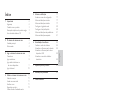 3
3
-
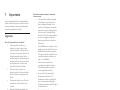 4
4
-
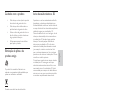 5
5
-
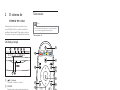 6
6
-
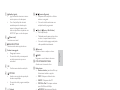 7
7
-
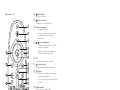 8
8
-
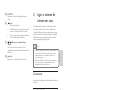 9
9
-
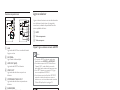 10
10
-
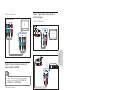 11
11
-
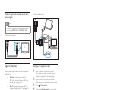 12
12
-
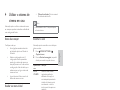 13
13
-
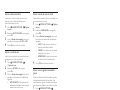 14
14
-
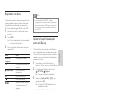 15
15
-
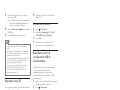 16
16
-
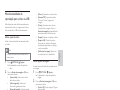 17
17
-
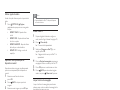 18
18
-
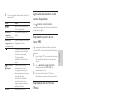 19
19
-
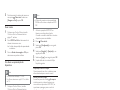 20
20
-
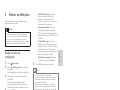 21
21
-
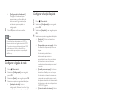 22
22
-
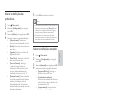 23
23
-
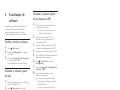 24
24
-
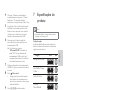 25
25
-
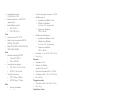 26
26
-
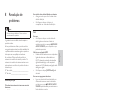 27
27
-
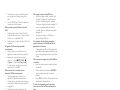 28
28
-
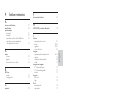 29
29
-
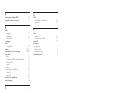 30
30
-
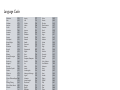 31
31
-
 32
32
Philips HTS7140/12 Manual do usuário
- Categoria
- Leitores de Blu-ray
- Tipo
- Manual do usuário
Artigos relacionados
-
Fidelio HTB7150/12 Manual do usuário
-
Philips HTB3280G/12 Manual do usuário
-
Philips HTS7202/12 Manual do usuário
-
Philips HTS 5582 Manual do usuário
-
Philips HTS5131/12 Manual do usuário
-
Philips BDP5200/12 Manual do usuário
-
Philips BDP6000/12 Manual do usuário
-
Philips HTS3593/12 Manual do usuário
-
Philips HTS5563 Manual do usuário
-
Philips HTS8161B/12 Manual do usuário